今天分享腾讯微博备份微博的操作过程讲解。
- PC教程
- 47分钟前
- 431

腾讯微博是很多朋友都不陌生的一款应用,不过有许多小伙伴还不会备份微博的操作,不过没关系,下面打字教程网小编就分享了腾讯微博备份微博的方法,希望感兴趣的朋友都来共同学习...
腾讯微博是很多朋友都不陌生的一款应用,不过有许多小伙伴还不会备份微博的操作,不过没关系,下面打字教程网小编就分享了腾讯微博备份微博的方法,希望感兴趣的朋友都来共同学习哦。
腾讯微博备份微博的操作过程讲解

在腾讯微博登陆页面,输入用户名和登陆密码,然后点击登陆。(如下图)
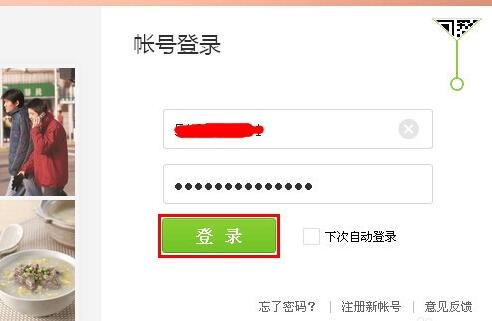
在腾讯微博首页,找到右上角的个人设置,在弹出来的功能菜单中选择“设置”。(如下图)
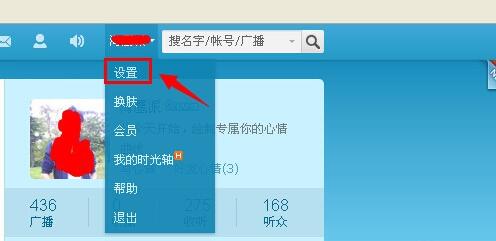
在个人设置页面,在左侧“隐私设置”的菜单中,点击“备份微博”。(如下图)
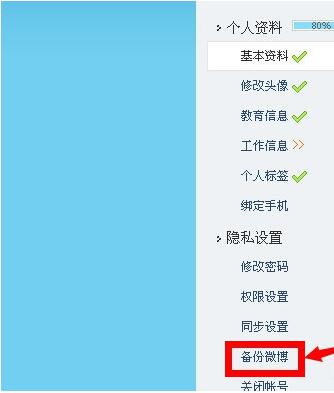
在备份微博页面,选择需要备份的内容和备份微博的时间段,然后点击“提交”按钮。(如下图)
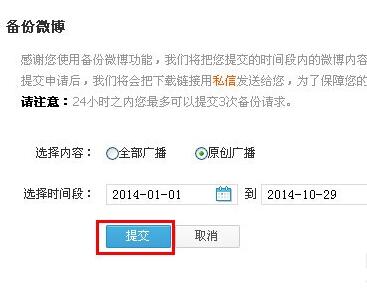
接着会受到腾讯微博发来的私信,提示微博备份已经生成并提供下载备份微博的url地址,需要下载备份的话,就点击这个地址。(如下图)
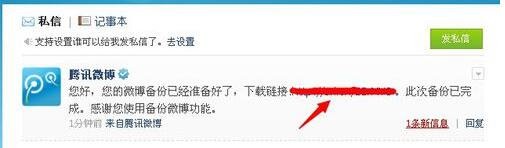
然后跳到下载文件的地址,点击中间的“开始下载”按钮,进行备份微博文件的下载。(如下图)
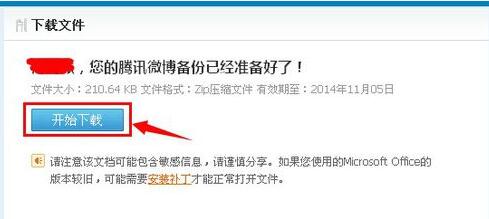
接着弹出下载的提示窗口,直接点击确定就可以了。(如下图)
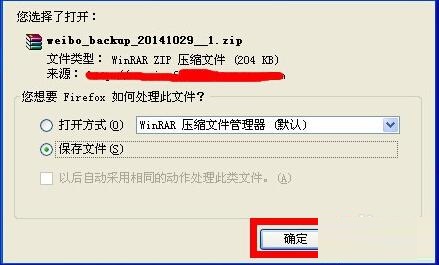
然后找到下载好的备份微博文件,在电脑中新建一个文件夹,把备份微博文件保存在这个文件夹中。(如下图)
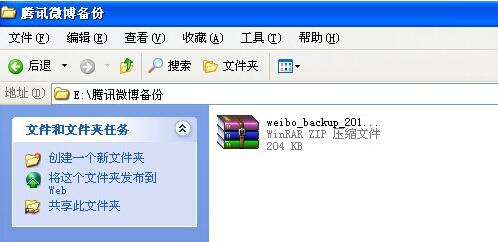
上文就讲解了腾讯微博备份微博的操作过程,希望有需要的朋友都来学习哦。
本文由cwhello于2024-10-09发表在打字教程,如有疑问,请联系我们。
本文链接:https://www.dzxmzl.com/1272.html
本文链接:https://www.dzxmzl.com/1272.html